Kako barvno kodirati e-poštna sporočila glede na velikost sporočila v Outlooku?
Včasih bomo morda morali narediti e-poštna sporočila velike velikosti da izstopate od ostalih e-poštnih sporočil. Torej, kako to uresničiti? Ta vadnica bo predstavila, kako nastaviti pravilo za barvno kodiranje e-poštnih sporočil glede na velikost sporočila.
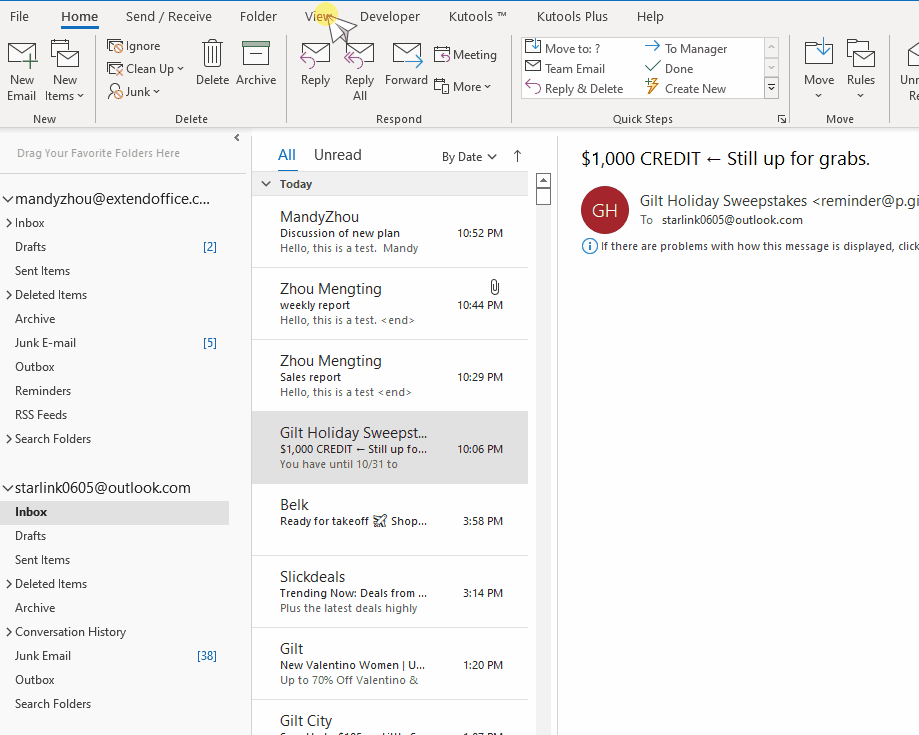
Opomba: Tukaj traja Microsoft Outlook 365 Na primer, koraki in opisi imajo lahko nekaj razlik v drugih različicah Outlooka.
Barvno kodirajte e-poštna sporočila glede na velikost sporočila s pogojnim oblikovanjem
Za označevanje e-poštnih sporočil nad 1 MB v mapi Prejeto storite naslednje.
1. Omogoči Outlook, odprite Mapa »Prejeto«, pojdite na Poglej , nato kliknite Ogled nastavitev.

2. Napredne nastavitve pogleda: kompaktna se prikaže pogovorno okno. Kliknite na Pogojno oblikovanje možnost.

3. Pogojno oblikovanje sledi dialog. Kliknite na Dodaj gumb.

4. Ko kliknete Dodaj gumb, se ustvari pravilo brez naslova. Vnesite ime v Ime besedilno polje. Tu pravilo imenujem "Velikost sporočil nad 1 MB".

5. Nato kliknite na Pisava gumb, da prilagodite barvo, s katero želite označiti e-poštna sporočila nad 1 MB. The Pisava se prikaže pogovorno okno. V Barva izberite želeno barvo in kliknite OK.

6. Nazaj na Pogojno oblikovanje dialog. Kliknite na Stanje gumb za nastavitev pogojev sprožitve.

7. filter se prikaže pogovorno okno. Pojdi na Več možnosti tab. V Ljubljani Velikost (kilobajti) izberite, izberite več kot na spustnem seznamu in vnesite številko "1024« v besedilnem polju. Kliknite OK.

Opomba: 1 MB je enak 1024 kilobajtom.
8. klik OK > OK za dokončanje nastavitve.

9. Zdaj si lahko ogledate e-poštna sporočila z velikost nad 1 MB so označeni na poštnem seznamu.

Opomba: če le želite barvno označite e-poštna sporočila s pripetimi datotekami, katerih velikost presega 1 MBv korak 7 nastavitve pogovornega okna Filter, preverite tudi Samo predmeti z potrditveno polje pod Več možnosti Kartico in izberite eno ali več prilog možnost s spustnega seznama.

Po končani nastavitvi lahko to vidite samo e-poštno sporočilo s pripetimi datotekami, katerih velikost presega 1 MB je poudarjen.

Sorodni članki
Kako v Outlooku označiti e-poštna sporočila določenega pošiljatelja?
S to vadnico se lahko naučite, kako označiti e-poštna sporočila določenega pošiljatelja v Outlooku.
Kako v Outlooku označiti e-poštna sporočila, poslana samo meni?
njegova vadnica vam želi pokazati, kako označite e-poštna sporočila, ki so vam neposredno poslana samo v Outlooku.
Kako v Outlooku označiti e-poštna sporočila, poslana na določene e-poštne naslove?
V tej vadnici bom predstavil hiter način za označevanje e-poštnih sporočil, ki so bila poslana, ali CC/BCC na določene e-poštne naslove.
Najboljša pisarniška orodja za produktivnost
Kutools za Outlook - Več kot 100 zmogljivih funkcij za nadgradnjo vašega Outlooka
🤖 AI poštni pomočnik: Takojšnja profesionalna e-poštna sporočila z umetno inteligenco – z enim klikom do genialnih odgovorov, popoln ton, večjezično znanje. Preoblikujte pošiljanje e-pošte brez napora! ...
📧 Avtomatizacija e-pošte: Odsoten (na voljo za POP in IMAP) / Načrtujte pošiljanje e-pošte / Samodejna CC/BCC po pravilih pri pošiljanju e-pošte / Samodejno naprej (napredna pravila) / Samodejno dodaj pozdrav / E-poštna sporočila več prejemnikov samodejno razdeli na posamezna sporočila ...
📨 Email upravljanje: Enostaven priklic e-pošte / Blokiraj prevarantska e-poštna sporočila glede na teme in druge / Izbriši podvojena e-poštna sporočila / napredno iskanje / Združite mape ...
📁 Priloge Pro: Shrani paket / Batch Detach / Paketno stiskanje / Samodejno shranite / Samodejno loči / Samodejno stiskanje ...
🌟 Vmesnik Magic: 😊Več lepih in kul emojijev / Povečajte Outlookovo produktivnost s pogledi z zavihki / Minimizirajte Outlook, namesto da bi ga zaprli ...
???? Čudeži z enim klikom: Odgovori vsem z dohodnimi prilogami / E-poštna sporočila proti lažnemu predstavljanju / 🕘Pokaži pošiljateljev časovni pas ...
👩🏼🤝👩🏻 Stiki in koledar: Paketno dodajanje stikov iz izbranih e-poštnih sporočil / Razdelite skupino stikov na posamezne skupine / Odstranite opomnike za rojstni dan ...
Over 100 Lastnosti Čakajte na svoje raziskovanje! Kliknite tukaj, če želite odkriti več.

